wps如何设置单独一页横向显示 指定页面横向显示的设置方法
发布时间:2017-12-05 15:38:33 作者:佚名  我要评论
我要评论
wps是我们常用的办公软件,那么wps如何设置单独一页横向显示?下面小编带来指定页面横向显示的设置方法,希望对大家有所帮助
wps是我们常用的办公软件,那么wps如何设置单独一页横向显示?下面小编带来指定页面横向显示的设置方法,希望对大家有所帮助。
指定页面横向显示的设置方法:
打开文件,我们看到表格不完整,需要把该页面变成横向。

错误方法:页面布局——纸张方向——横向
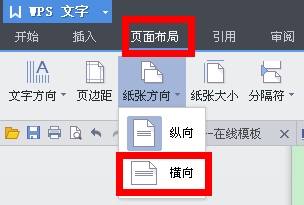
以上错误方法虽然可以把纸张变成横向,但是是全部页面都横向,不是我们想要的。

正确方法:把鼠标点击要变成横向页面的前面一页最尾部。
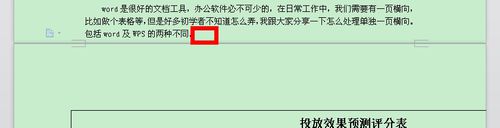
点击菜单:页面布局——分隔符——下一页分节符
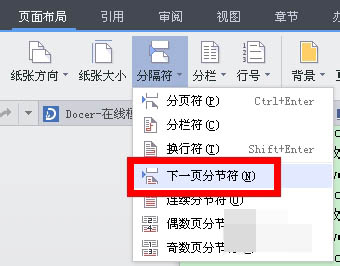
此时自动分页到下一页,鼠标不要点页面。点击菜单:页面布局——纸张方向——横向

以上就是wps如何设置单独一页横向显示,指定页面横向显示的设置方法。相信看完之后对大家一定有所帮助。更多软件教程请继续关注脚本之家!
相关文章
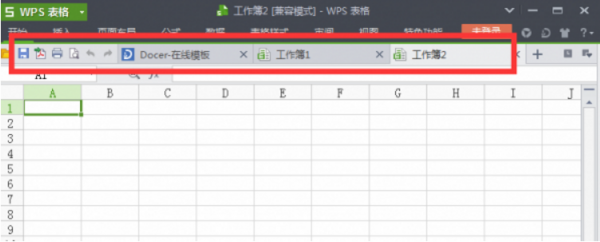
wps菜单栏隐藏了如何还原 wps工具栏自动隐藏恢复教程攻略大全
WPS Office是由金山软件股份有限公司自主研发的一款办公软件套装,可以实现办公软件最常用的文字、表格、演示等多种功能。但是很多人不知道wps菜单栏隐藏了如何还原,那么2017-12-05 WPS怎么绘制流程?wps中想要回执一个流程图,该怎么绘制呢?wps中自带了流程图的功能呢,可以直接使用,下面我们就来看看wps流程图的绘制方法,需要的朋友可以参考下2017-12-04
WPS怎么绘制流程?wps中想要回执一个流程图,该怎么绘制呢?wps中自带了流程图的功能呢,可以直接使用,下面我们就来看看wps流程图的绘制方法,需要的朋友可以参考下2017-12-04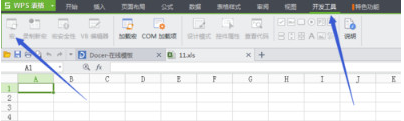 WPS Office是由金山软件股份有限公司自主研发的一款办公软件套装,可以实现办公软件最常用的文字、表格、演示等多种功能。但是很多人不知道wps表格如何启用宏,那么下面我2017-12-04
WPS Office是由金山软件股份有限公司自主研发的一款办公软件套装,可以实现办公软件最常用的文字、表格、演示等多种功能。但是很多人不知道wps表格如何启用宏,那么下面我2017-12-04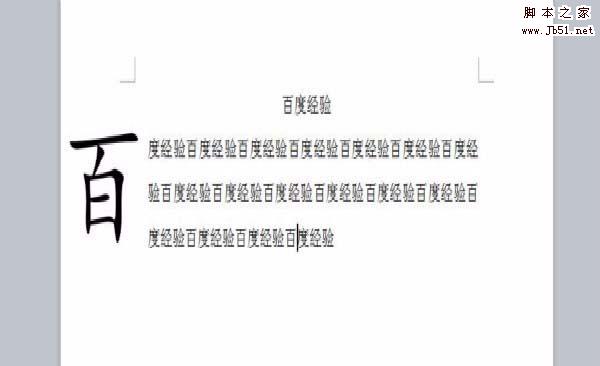 wps怎么给文章设置首字母悬挂下沉效果?wps文章中的首字想要设置下沉效果,该怎么设置呢?下面我们就来看看详细的教程,需要的朋友可以参考下2017-12-01
wps怎么给文章设置首字母悬挂下沉效果?wps文章中的首字想要设置下沉效果,该怎么设置呢?下面我们就来看看详细的教程,需要的朋友可以参考下2017-12-01 WPS一个页面怎么分成多个页面打印?wps表格中的一个页面想要分成四个打印区域,该怎么设置呢?下面我们就来看看详细的教程,需要的朋友可以参考下2017-11-30
WPS一个页面怎么分成多个页面打印?wps表格中的一个页面想要分成四个打印区域,该怎么设置呢?下面我们就来看看详细的教程,需要的朋友可以参考下2017-11-30 WPS2016表格中怎么筛选重复的数据?wps2016表格中有很多数据,想要将重复的数据筛选出来,该怎么筛选重复的文字呢?下面我们就来看看详细的教程,需要的朋友可以参考下2017-11-30
WPS2016表格中怎么筛选重复的数据?wps2016表格中有很多数据,想要将重复的数据筛选出来,该怎么筛选重复的文字呢?下面我们就来看看详细的教程,需要的朋友可以参考下2017-11-30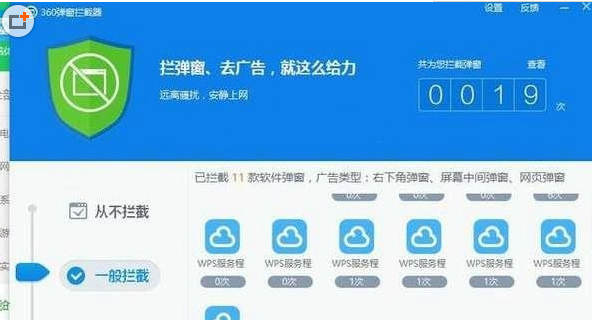 WPS Office是一款由金山公司推出的办公软件套装,它支持文字、表格、演示等多种功能操作,大大为企业公司办公人员提升工作效率,但是很多人不知道wps广告如何去除,那么下2017-11-28
WPS Office是一款由金山公司推出的办公软件套装,它支持文字、表格、演示等多种功能操作,大大为企业公司办公人员提升工作效率,但是很多人不知道wps广告如何去除,那么下2017-11-28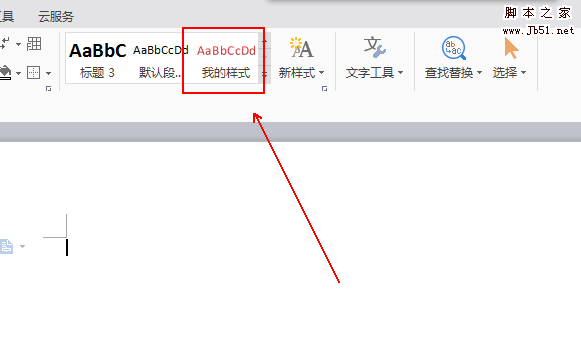 WPS怎么新建专属于自己的文字样式?wps中可以创建文字样式,该怎么设计一款专属文字样式呢?下面我们就来看看详细的教程,需要的朋友可以参考下2017-11-28
WPS怎么新建专属于自己的文字样式?wps中可以创建文字样式,该怎么设计一款专属文字样式呢?下面我们就来看看详细的教程,需要的朋友可以参考下2017-11-28 wps是我们常用的办公软件,wps表格里的文字怎么设置自动换行?下面小编带来自动换行的设置方法,希望对大家有所帮助2017-11-27
wps是我们常用的办公软件,wps表格里的文字怎么设置自动换行?下面小编带来自动换行的设置方法,希望对大家有所帮助2017-11-27
wps演示2016自动播放如何设置 wps演示2016自动播放设置攻略大全
WPS Office是由金山软件股份有限公司自主研发的一款办公软件套装,可以实现办公软件最常用的文字、表格、演示等多种功能。但是很多人不知道wps自动播放如何设置,那么下面2017-11-20


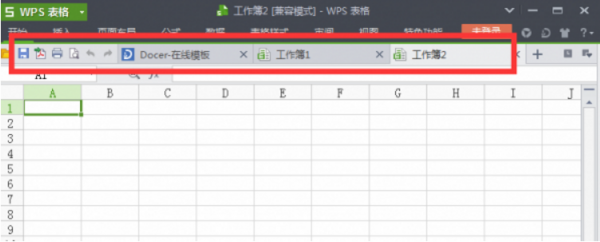

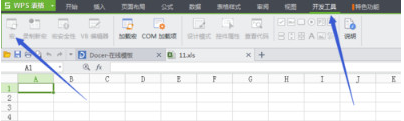
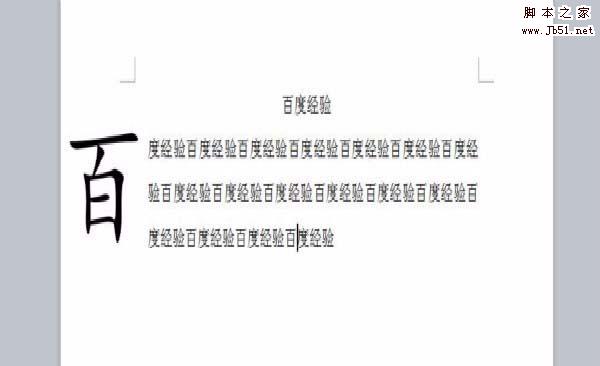


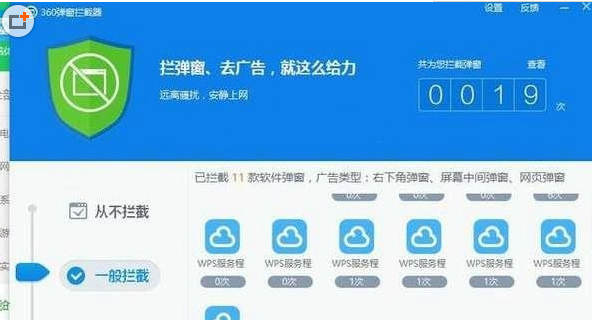
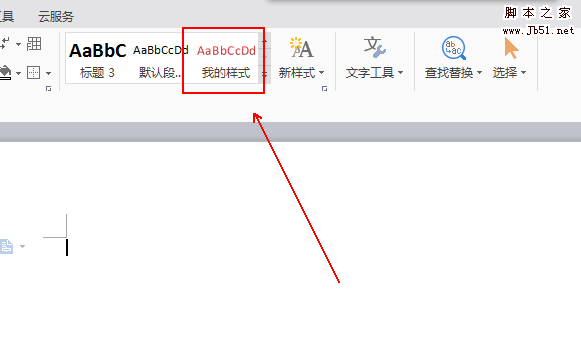


最新评论